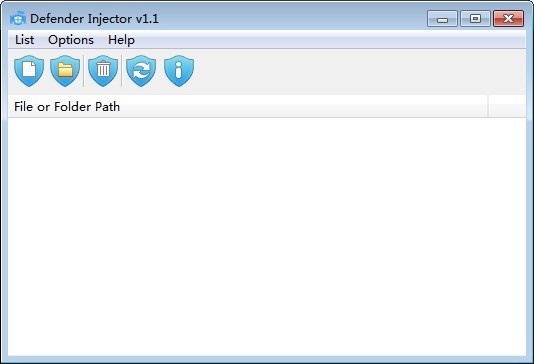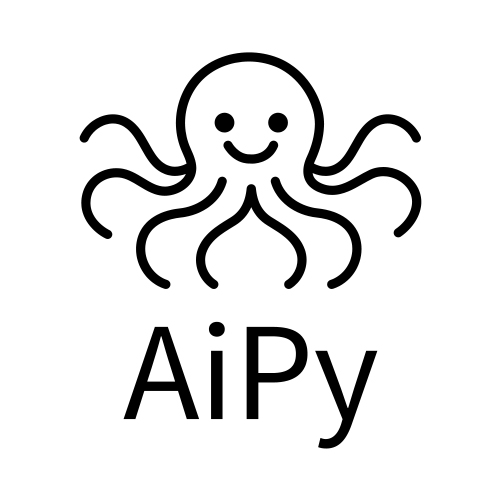Defender Injector官方版是一款专业的win10防护系统免检工具。Defender Injector最新版可以保护用户的整个系统不会被病毒入侵,不用受Windows Defender防护中心的处理。Defender Injector软件能够将磁盘中的数据文件进行彻底的检测,并对其进行删除处理。

Defender Injector软件介绍
在Windows 10中,有一个名为Windows卫士安全中心的新应用程序。这款应用之前被称为“Windows卫士仪表盘”,它的创建是为了帮助用户控制自己的安全和隐私设置。您可以通过以下步骤将任何受信任的文件、文件类型、文件夹或进程添加到排除列表中;
1. 打开设置应用程序
2. 选择更新和安全
3. 打开Windows防御安全中心
4. 选择病毒和威胁保护
5. 点击病毒和威胁保护设置
6. 单击“添加或移除除外责任”
7. 在“添加排除”下,选择文件、文件夹、文件类型或进程。
正如您所看到的,通过图形用户界面手动添加异常将非常耗时、繁琐,而且容易出现人为错误,因此我们编写了一个可移植的免费软件来简化整个过程。
Defender Injector软件功能
将文件或软件添加到系统的防御保护中。
您可以直接将文件或文件夹拖到软件中。
将其拖到软件后,文件将不会受到defender的查杀。
支持将软件添加到文件或文件夹的上下文菜单。
支持用户查看命令行信息,您可以直观的查看命令行工作方式。
帮助用户控制文件或文件夹的安全性和隐私设置。
您可以通过它直接打开系统的安全防御设置面板。
Defender Injector软件特色
简化了用户设置文件安全性和隐私设置的流程。
使用这款软件,用户可以很轻松的对文件进行安全设置。
用户无需打开windows defender便可添加文件到安全选项。
为了更方便的使用,您可以将它添加到文件的右键菜单中。
软件支持命令行控制,可以在运行窗口中直接控制它。
该软件绿色小巧,无需安装,直接打开就可以使用,不占用计算机资源。
Defender Injector使用方法
下载后,解压缩文件到你想要的位置,然后双击“dInjector”。exe”文件。要将排除项添加到Windows Defender列表,只需拖放软件GUI上的任何文件或文件夹,您也可以使用文件或文件夹按钮
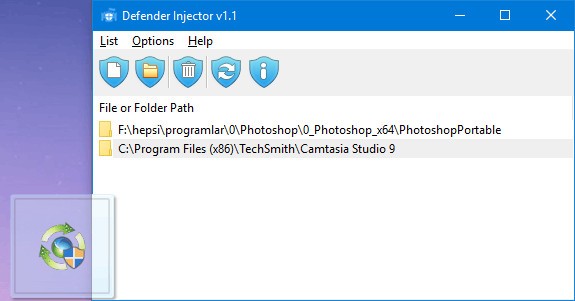
要删除列出的文件或文件夹,您可以选择列表中的项目并使用删除按钮(垃圾桶),也可以右键单击它并选择“删除选定”功能
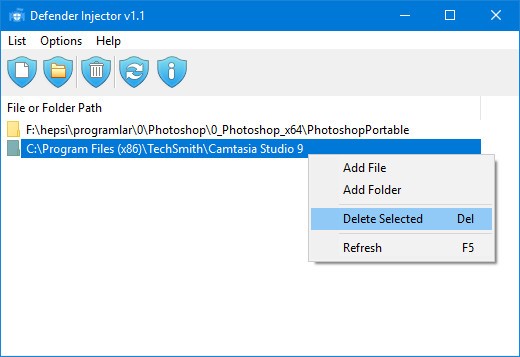
你也可以添加防卫排除功能到你的上下文菜单,做到这一点使用选项-添加到文件和文件夹上下文菜单功能
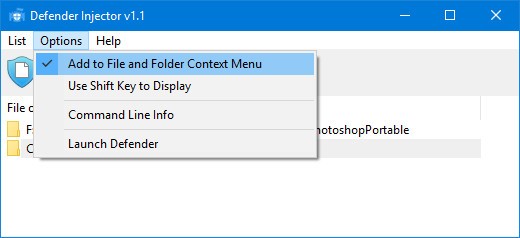
右击任何文件或文件夹将其添加到Windows防御器排除列表后,您可以使用相同的方法将其从排除列表中删除。
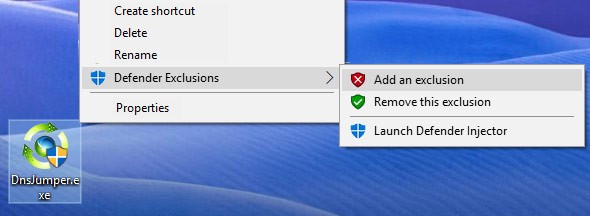
Defender Injector更新日志
1.修改用户提交bug
2.添加新功能
5119下载小编推荐:
Defender Injector,良心出品,保证性能,小编亲测,相信小编的童鞋可以试验一下!我{zhandian}还有更多好用的软件{recommendWords}!